
Encontrando o iTunes Error 14? 8 Correções rápidas que você deve experimentar!

Às vezes, você pode encontrar seu iPhone falhando em atualizar ou até mesmo restaurar com o PC. Nesse caso, você verá um pop-up no seu computador informando: "Ocorreu um erro desconhecido". Para piorar a situação, você também pode não conseguir inicializar em seu dispositivo iOS .
Se você está em uma situação semelhante, não se preocupe. Este guia mostra truques para corrigir o erro 14. Então, continue lendo para entender o que você deve fazer para resolver essa mensagem terrível que aparece no seu computador.
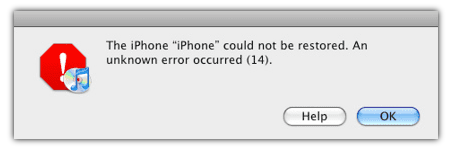
Hoje em dia, o erro 14 é um problema comum que muitos usuários iOS experimentam. O erro 14, também conhecido como erro 14 do iPhone, ocorre quando iOS usuários tentam atualizar o dispositivo para o iOS 12 mais recente. O que esse erro faz é parar o processo de atualização no meio do caminho. Além disso, também interrompe o processo de restauração do sistema.
Se você está se perguntando por que o erro do iPhone 14 ocorre, aqui estão as causas comuns:
É sempre bom entender as causas do erro 14 antes de começar a resolvê-lo. Se você enfrentar tal problema, você só tem que empregar o iPhone erro 14 soluções indicadas na próxima seção.
Leia também:
Como corrigir o erro do iTunes / iPhone 54 | 11 Soluções comprovadas
13 truques fáceis para iPhone / iPad erro 4013 ou código de erro 4013
Como o erro 14 do iPhone tem várias causas, existem soluções para ajudar a corrigir o problema. A maioria das soluções são simples e podem ser facilmente executadas. No entanto, tenha em mente que alguns métodos podem levar à perda de dados.
Primeiro, verifique as conexões USB. Nunca se sabe; erro 14 pode ocorrer porque não há conexão entre o dispositivo iOS e o PC.
Certifique-se de que utiliza o USB fornecido com o dispositivo. Se não tiver, experimente utilizar o USB de outro dispositivo Apple.
Utilize outra porta USB para o PC. Você também pode conectar o dispositivo a outro computador.
Depois de tentar tudo isso e o erro 14 do iTunes não aparece, a causa será uma conexão USB. Caso contrário, prossiga para a próxima correção.

Dar ao seu computador um novo começo pode fazer maravilhas, como corrigir o erro 14. A reinicialização fecha qualquer operação que possa estar ativa. Isso permitirá que o dispositivo iOS atualize ou restaure com êxito. Às vezes, coisas simples como reinicialização poderia salvar o dia e corrigir o erro 14 para sempre.
Uma versão desatualizada do iTunes também pode ser a razão pela qual você está enfrentando o erro 14 do iPhone. Portanto, certifique-se de que o seu computador tem a versão mais recente do iTunes instalada. Para confirmar se você instalou a versão mais recente,
Passo 1. Inicie o iTunes no seu PC. Um prompt será exibido na tela mostrando se há a versão mais recente. Toque em Baixar e use o guia na tela para atualizar.

Passo 2. Se nenhum prompt for exibido, toque no menu na parte superior e selecione Ajuda. Em seguida, clique em Verificar se há atualizações e prossiga para a atualização.

Ainda está confuso? Confira este guia para salvá-lo:
Qual é a versão mais recente do iTunes e como atualizá-lo? [Dicas 2023]É importante desativar a opção de baixo consumo de energia antes de vincular seu dispositivo iOS ao iTunes. A opção de baixo consumo de energia pode impedir ou complicar o processo de atualização, e isso causará o erro 14 no dispositivo iOS . Siga as etapas abaixo para desativar a opção de baixo consumo de energia no seu dispositivo:
Passo 1. No dispositivo iOS , clique em Configurações e escolha Bateria.
Passo 2. Você verá um botão verde se o modo de baixo consumo de energia estiver ativado. Clique nele para desativá-lo.
Passo 3. Agora tente atualizar o dispositivo novamente.

Acredite ou não, esse problema pode ser resultado de problemas de software, como falhas de software. Um hard reset pode ser a melhor saída.
Veja como redefinir um iPhone:

Você também deve tentar redefinir as configurações de rede. O problema pode ser corrigido. Veja o que fazer:
Passo 1. No seu dispositivo iOS , clique no aplicativo Configurações e encontre Geral.
Passo 2. Em seguida, prossiga para Transferir ou Redefinir e Redefinir e, em seguida, clique em Redefinir configurações de rede.

Agora verifique se isso irá corrigir o problema. Observe que é essencial garantir que você faça backup de seus dados iOS , porque isso pode levar à perda de dados.
Se você tentou atualizar seu dispositivo apenas para obter o temido erro 14 do iPhone e, depois de tentar novamente, descobrir que seu firmware está corrompido, exclua o firmware de atualização baixado.
Veja como:
Passo 1. Primeiro, feche o iTunes no computador.
Passo 2. Apaga a pasta . ipsw que foi baixada. Esta pasta pode ser encontrada nos seguintes locais de acordo com o sistema operacional do seu PC:
Mac OS X:
Windows Vista, 7, 8, 10:
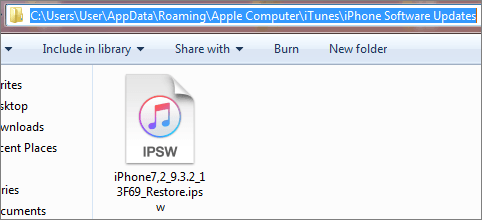
Passo 3. Agora reinicie o iTunes e atualize seu dispositivo.
Alguns softwares de segurança também podem atrapalhar o processo de atualização. Então, desligue-o e tente atualizar seu dispositivo novamente. Se o problema persistir, desinstale-o e tente novamente o processo de atualização e restauração.
Mais informações sobre:
Como corrigir o iPhone / iTunes erro 56 rapidamente? [Tutorial Ultra]
4 Soluções para corrigir o erro do iTunes ou iPhone 9006 [100% de sucesso]
Se todos os outros métodos não estão ajudando a corrigir o problema de erro 14, você deve tentar usar iOS Recuperação do sistema. Este é um software confiável que resolve problemas relacionados ao seu dispositivo iOS. O iOS System Recovery permite que você corrija qualquer problema no dispositivo para normal. Contanto que o dispositivo possa entrar no modo DFU, você pode facilmente erro 14 no seu dispositivo.
Tudo o que você precisa fazer é conectar o dispositivo ao computador. Ele detectará se o dispositivo requer reparo. Um processo passo-a-passo simples e claro irá mostrar-lhe como corrigir o seu dispositivo iOS para o normal.
Além disso, a ferramenta iOS System Recovery é segura e funciona com todos os iOS dispositivos. Depois de corrigi-lo, você encontrará todos os seus dados bem organizados com zero perda de dados.
Principais características do iOS Recuperação do Sistema:
Como faço para corrigir o erro 14 no iTunes convenientemente? Aqui estão os passos:
01Instale e inicie iOS Recuperação do Sistema e, em seguida, use um USB para vincular seu iPhone ao computador. Clique em Mais Ferramentas e selecione iOS Recuperação do Sistema na interface principal. Isso o levará à guia Recuperação do sistema do iPhone.

02Toque no botão Iniciar para começar a resolver o erro 14 do iTunes. Este poderoso software pode detectar problemas específicos com o seu dispositivo e resolvê-los de forma eficaz.

03Toque na guia Pergunta e siga as diretrizes para definir seu dispositivo para o modo DFU ou Recuperação. Toque no botão Reparar para baixar o firmware do iPhone.

04Após o download, iOS Recuperação do Sistema corrigirá seu dispositivo e o retornará ao seu estado normal.
Além do último método, todos os outros são métodos de teste e não são garantidos para ser totalmente eficaz na resolução do erro 14 no seu iPhone. Eles podem afetar negativamente seu dispositivo iOS ou causar perda de dados. Assim, em vez de usar esses métodos não seguros que podem colocar seus dados importantes em risco, é aconselhável usar um método que garanta a proteção de dados e a funcionalidade livre de erros. iOS System Recovery é o melhor e mais ideal método para corrigir o erro 14 em qualquer dispositivo iOS.
Artigos relacionados:
Como recuperar mensagens excluídas no Messenger no iPhone com facilidade?
Como corrigir o Touch ID não funciona no iPhone em nenhum momento? (Incrivelmente simples)
Contatos & Recuperação de SMS para cartão SIM no iPhone 14/13/12/11/Xs Max/XR/X/8, etc.
Como recuperar dados do iPhone quebrado com ou sem backup?
Como recuperar mensagens de texto excluídas no iPhone com ou sem backup

 Recuperação do iPhone
Recuperação do iPhone
 Encontrando o iTunes Error 14? 8 Correções rápidas que você deve experimentar!
Encontrando o iTunes Error 14? 8 Correções rápidas que você deve experimentar!